
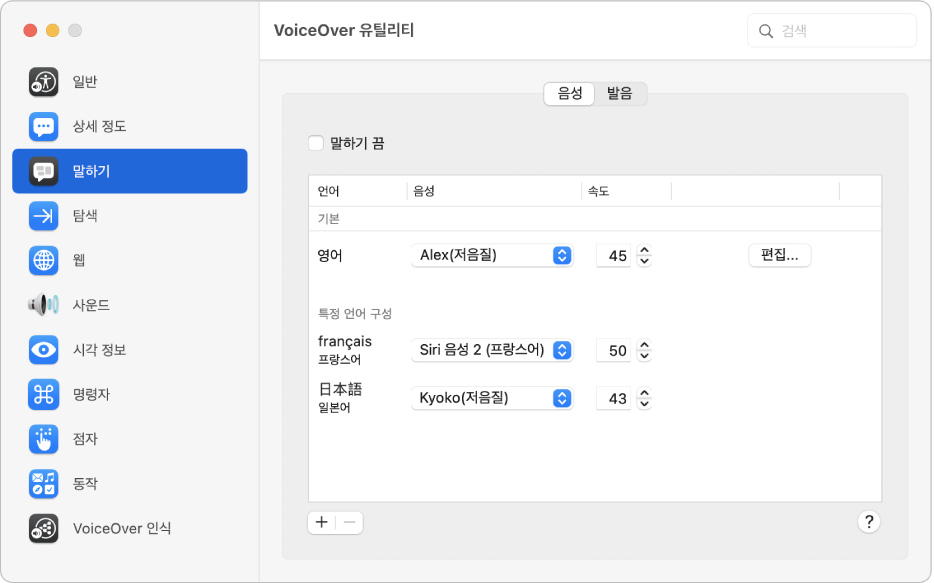
원하는 방식으로 작업하기
macOS에 내장된 화면 읽기 프로그램인 VoiceOver를 사용하는 경우 VoiceOver 유틸리티를 사용하여 사용자화할 수 있습니다. 다른 음성 선택, 웹 페이지 탐색 방법 변경, 점자 기기 추가 등을 할 수 있습니다.
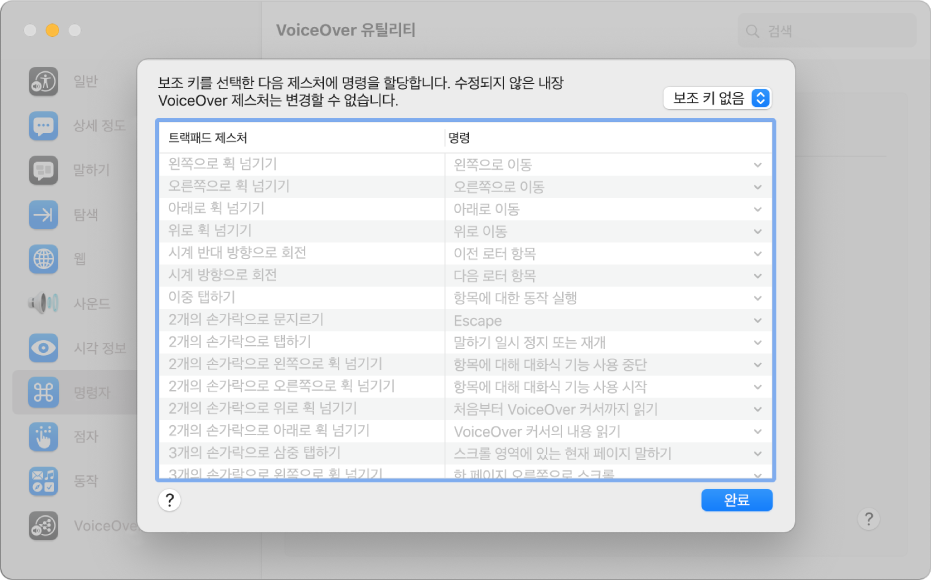
익숙한 제스처 사용하기
macOS의 VoiceOver는 iOS 및 iPadOS와 동일한 제스처(예: 트랙패드를 터치하여 VoiceOver 커서가 있는 항목 듣기)를 많이 사용합니다.
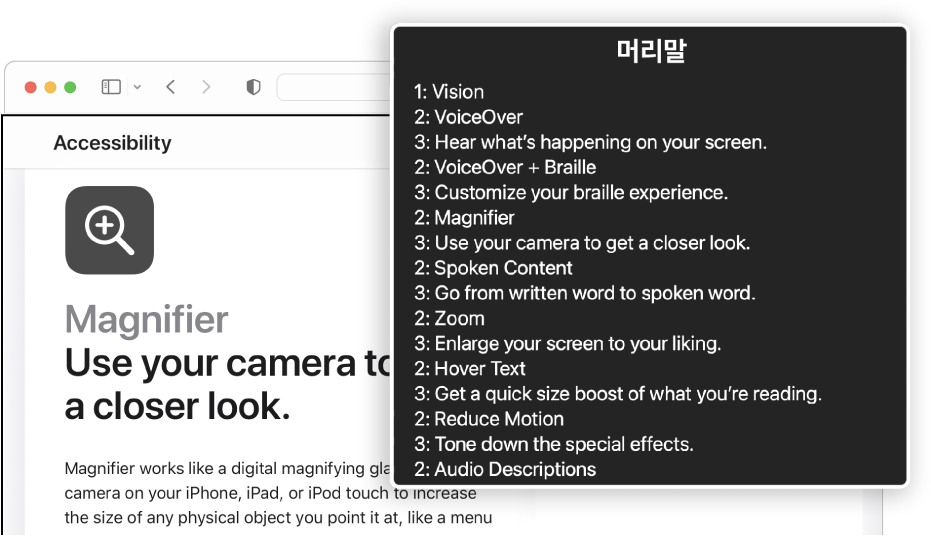
더욱 쉽게 웹 탐색하기
VoiceOver를 사용하면 여러 가지 방법으로 웹 페이지를 탐색할 수 있습니다(예: 링크, 머리말, 윈도우 스팟 또는 랜드마크를 사용하여 웹 페이지 탐색).
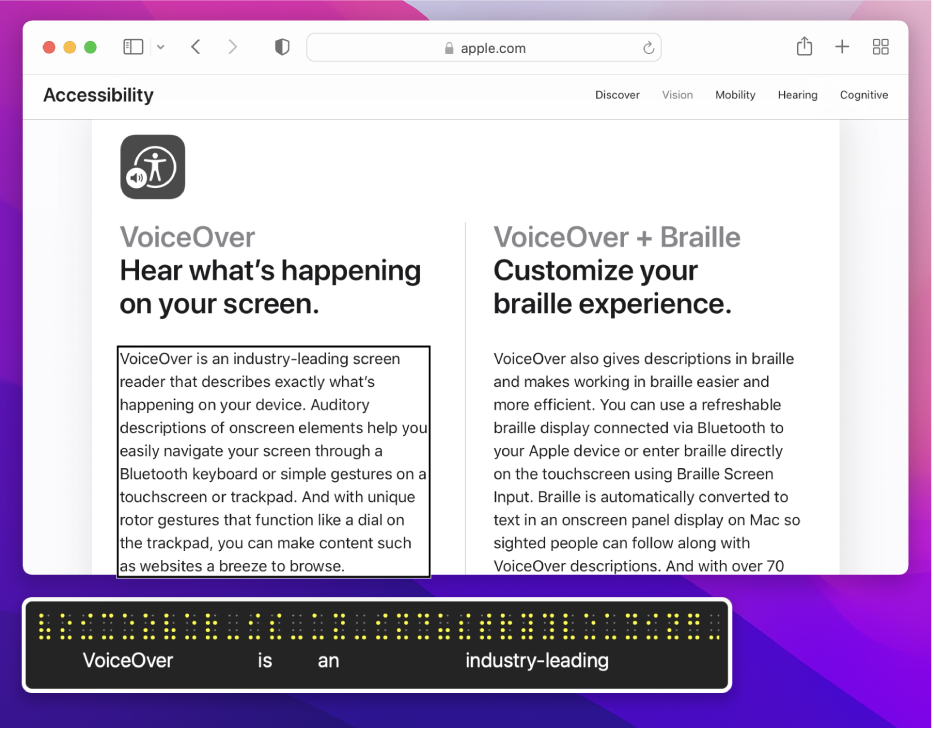
플러그 앤 플레이 점자 디스플레이 사용하기
VoiceOver는 100가지 이상의 새로 고침 가능한 점자 디스플레이와 호환되기 때문에 사용자는 디스플레이를 연결하거나 동기화하기만 하면 되며 별도의 설정이 필요하지 않습니다.
VoiceOver 사용 설명서를 둘러보려면, 페이지 상단에 있는 목차를 클릭하거나 검색 필드에 단어 또는 문구를 입력하십시오.
추가 도움이 필요한 경우, Apple 손쉬운 사용 지원 웹 사이트를 방문하십시오.
VoiceOver 사용 설명서
피드백을 보내 주셔서 감사합니다.